
Olootu Aworan Adobe Irọtan jẹ ọkan ninu awọn irinṣẹ fọto oni nọmba oni nọmba ni ipele ọjọgbọn. Gẹgẹbi, awọn iṣẹ nibi ni a tun ṣafihan iye nla. Ṣakoso gbogbo wọn rọrun pupọ ti o ba lo awọn bọtini gbona. Ile-iṣẹ Olùgbéejáde ti san ifojusi lọtọ si eyi nipa fifi ọpọlọpọ awọn akojọpọ jẹ irọrun irọrun iṣẹ naa. Jẹ ki a wo awọn akojọpọ pupọ julọ ati nigbagbogbo nigbagbogbo ti lo ni awọn alaye diẹ sii.
Awọn bọtini gbona fun Toobe Light Adobe
Gbogbo awọn akojọpọ le ṣee pin si awọn ẹka oriṣiriṣi, fun apẹẹrẹ, diẹ ninu awọn lo lati yan awọn eroja ṣiṣatunkọ, awọn miiran Iṣakoso Windows. Nitorinaa, a ṣe iṣiro fun awọn apakan pupọ, nibiti a fi awọn akojọpọ le awọn ẹgbẹ. Ni akọkọ a ni imọran ọ lati wa ni alabapade pẹlu gbogbo wọn lati gbe soke dara fun ara rẹ, bẹrẹ iwadi wọn ati ohun elo wọn.Nṣiṣẹ pẹlu awọn panẹli
Abobe ina ti o ni agbegbe agbegbe oriširiši nọmba kan ti awọn panẹli lori eyiti awọn eroja akọkọ ati awọn eto ara ẹni kọọkan wa. Kii ṣe olumulo nigbagbogbo nbeere gbogbo awọn akọle wọnyi ati awọn alẹmọ lati ṣafihan niwaju oju rẹ. Nitori ohun ti iwulo dide lati yọ diẹ ninu wọn. Nitoribẹẹ, o ṣee ṣe lati ṣe nipasẹ awọn eto, ṣugbọn rọrun pupọ yoo tẹ bọtini gbona. San ifojusi si sikirinifoto ni isalẹ. Lori rẹ, awọn nọmba tọka gbogbo awọn panẹli. Siwaju sii a yoo lọ nipa ọkọọkan wọn, ati aworan yii yoo wulo fun oye aworan gbogbo.

- Tabi - Tọju tabi ṣafihan awọn panẹli ẹgbẹ;
- Straw + taabu jẹ kanna, ṣugbọn o ṣẹlẹ lati awọn Windows meje lọwọlọwọ ni agbegbe iṣiṣẹ;
- T - fifipamọ ọpa irinṣẹ. Han ninu nọmba iboju iboju 4;
- F5 - Ṣiṣẹ tabi pa nronu isale. Ti samisi ninu nọmba aworan 1;
- F6 - Tọju tabi Ifihan pẹlu gbogbo awọn aworan ti a firanṣẹ (3);
- F7 / F8 - lọtọ ati osi ati window ọtun (2 ati 5 ni sikirinifoto);
- Ctrl + Shift + 0 - 5 - Lẹhin awọn apakan pipade awọn apakan ti Igbimọ osi;
- Konturolu + 0 - 9 jẹ kanna fun PAN ti o tọ.
Bi o ti le rii, gbogbo awọn ofin ni a gba nibi lati ṣakoso awọn Windows ti agbegbe iṣẹ. Wọn ko lo wọn nigbagbogbo pupọ, ṣugbọn ṣe iranlọwọ fun ọ ni kiakia atunto aaye ọtun ti o ba jẹ dandan.
Awọn iṣe lati yi wiwo pada ati ipo window
Bii o ti mọ ni iboju ina Adobe, awọn oriṣi awọn Windows ti o ṣeeṣe ati awọn ipo ti Windows ti o gba ọ laaye lati ṣiṣẹ ni itunu diẹ pẹlu awọn fọto oni-nọmba. O le yipada laarin gbogbo awọn eyi nipa lilo awọn bọtini lori ayika iṣiṣẹ, ṣugbọn jẹ ki a ṣe itupalẹ awọn ile itura pataki ti o pin fun eyi.

- E - Gbigbe si Ile-ikawe (ile-ikawe) ti iṣẹ ba ṣẹlẹ lọwọlọwọ ninu module miiran;
- G - Muu-ile-iwe ile-iwe pẹlu ifihan mesh, iyẹn ni, gbogbo awọn snapshots ti o gbe wọle yoo han ni atẹle ara wọn;
- C - muu-meji iru. Iboju ti pin si awọn ẹya meji. Osi ni aworan x, ati ni ọtun Y;
- N - asia awọn alẹmọ ti o wa pẹlu awọn fọto lori iwọn fifẹ;
- D - Yipada si "dagbasoke module";
- F - Ifilole ifaworanhan lati awọn aworan ti a fikun;
- Konturolu + Shift + F - Yipada laarin awọn ipo ti window ti o wọpọ (lori gbogbo iboju tabi ni kikan);
- Mo - ṣafihan metadata nipa swaphot lori gbogbo awọn panẹli eto.
A ṣeduro ni agbara ti o bẹrẹ iwadi ti awọn bọtini wọnyi. Ranti wọn yoo rọrun, ati ni ọjọ iwaju wọn yoo ṣe iranlọwọ lakoko ti o ṣiṣẹ ni olootu aworan yii, irọrun ronu laarin Windows ati awọn ipo fọọmu naa.
Awọn pipaṣẹ fun window keji
Niwọn igba ti a bẹrẹ sọrọ nipa awọn ferese ati awọn panẹli, o ko le gba ni ayika ati window keji, nibiti o ti wa alaye ti o to pe, eyiti o wa ni igbagbogbo nigba sisọ fọtoyiya. Window keji ni a le pe ni sisọ bọtini "2.", eyiti o wa labẹ igbimọ osi, ṣugbọn awọn iṣe ti o rọrun lati ṣe nipasẹ awọn akojọpọ boṣewa.

- F11 - Fifipamọ tabi ṣafihan window keji;
- Lọ sisi + F11 - Yipada si Ipo iboju kikun fun window keji;
- Yisẹ + g - titan ni iru apapo;
- Sisẹ + E - yi pada si aworan kan;
- Konturolu + Shift + Tẹ - atunse window keji;
- Yisẹ + C - pipin ti iboju keji ni inaro lati ṣafihan awọn aworan meji;
- Yisẹ + N. - Pin iboju petele keji lati ṣafihan awọn fọto meji ni akoko kanna;
- Konturolu + Alt + Tẹna + Tẹ - nṣiṣẹ agbelera;
- Ctrl + Shift + = / Konturolu + Yiyi - - Apejuwe.
Awọn pipaṣẹ fun window akọkọ ati katalogi
Wọle awọn fọto ati siwaju siwaju wọn si iṣẹ akanṣe ni ṣiṣe nipasẹ itọsọna tabi window akọkọ. Paapa fun akojọ aṣayan meji wọnyi, ya awọn igbona ni iyalẹnu, gbigba ọ laaye lati mu iyara ọja ti diẹ ninu awọn akoko kan. Jẹ ki a faramọ wọn ni awọn alaye diẹ sii:

- Konturolu + yi lọ - i - iyipada lati gbe awọn aworan lati inu ile ipamọ agbegbe;
- Konturolu + o - ṣiṣi itọsọna lati yan awọn faili;
- CTLR +, (Comma ni Ifilelẹ Gẹẹsi) - Nsi Eto ipilẹ;
- Konturolu + Alt +, - nṣiṣẹ awọn ayefa catalogi;
- Konturolu + Shift + T - Ṣiṣẹda Sudfolder tuntun ni Ayemeji;
- Konturolu + Shift + N - Ṣiṣẹda Ayọ Tuntun ninu Ile-ikawe (ile-ikawe);
- Konturolu + r - ifilọlẹ ti olutọju eto iṣẹ;
- F2 - Fun lorukọ awọn fọto wa;
- Backspace / Paarẹ - pipa aworan lati atokọ ti wọle;
- Alt + Radispace - piparẹ awọn nkan ti o yan lati katalogi;
- Ctrl + yi lọ + e - okeere ti awọn fọto ti a yan;
- Konturolu + p - Tẹ awọn aworan ti samisi.
Awọn iṣe ni ile-ikawe (ile-ikawe)
Gbogbo awọn iṣe pataki pẹlu yiyan ti awọn aworan ti a wọle fun iṣẹ naa waye ni ile-ikawe waye ni ile-ikawe waye ni ile-ikawe waye ni ile-ikawe naa, ati ohun kikọ wọn ti gbe jade. Sibẹsibẹ, awọn afikun awọn iṣẹ kekere ati awọn eto miiran tun wa, ọkọọkan eyiti a yan bọtini gbona. Lẹsẹkẹsẹ, a fẹ lati ṣe akiyesi pe a kii yoo ṣafihan apapo ti n yi awọn eeya nibi, nitori wọn ti ṣe akiyesi loke ati ni kikun o dara fun module yii.
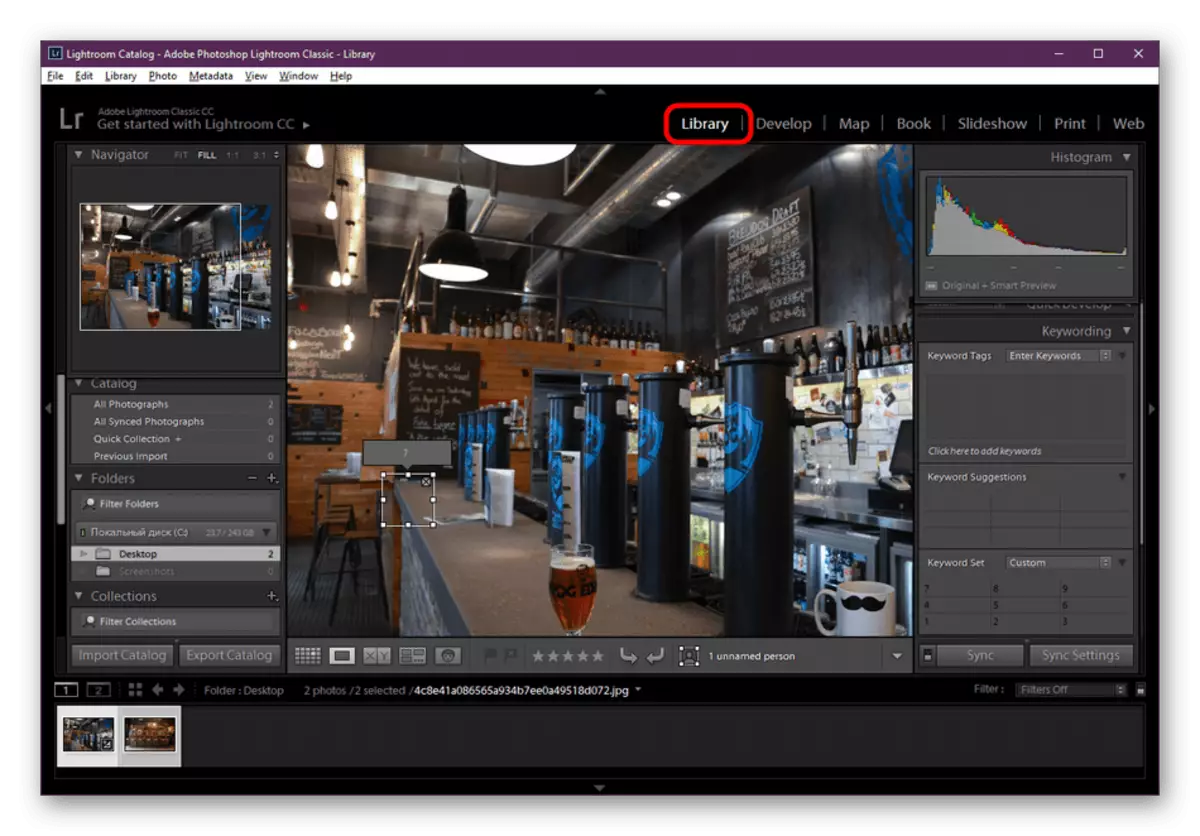
- Si isalẹ Arrow - Yi awọn fọto kun ni awọn aaye ni ipo apapo;
- Soke ọfa - rirọpo aworan ni apa ọtun tabi underside ti akoj;
- Z - yi pada si iwọn wiwọn laifọwọyi;
- Konturolu + = / Konturolu + - - iyipada Afowoyi;
- Kontro ki o tẹ sii - Ifilole Ifilelẹ;
- Konturolu +] / Konturolu + yi yiyi fọto naa si apa osi tabi ọtun;
- Konturolu + A / Ctl + D - ipin ti gbogbo awọn nkan tabi yiyọ yiyan.
Ṣiṣẹ pẹlu awọn koko ọrọ
Adobe Thoobe Awọn atilẹyin Adobe Awọn atilẹyin ati ṣiṣatunkọ Awọn Koko-ọrọ fun gbogbo awọn fọto, eyiti o ti gbe ni module ile-ikawe. Ti o ba nilo lati satunkọ data alaye, o tun le lo anfani ti awọn akojọpọ apẹrẹ pataki ti o ni fọọmu atẹle:

- Konturolu + k - fifi ọrọ tuntun kun;
- Konturolu + Shift + k - ṣiṣatunkọ awọn koko-ọrọ;
- Konturolu + Alt + Shift + K - Ṣiṣẹda Ọna Tuntun fun Awọn Koko-ọrọ;
- Shift + K - Paarẹ tabi ṣafikun awọn ọna ipari ọrọ-ọna;
- Konturolu + Alt + K - Titan lori Ipo iyaworan;
- Ctrl + s - fifipamọ Metadata si faili kan.
Awọn iṣe ni Dagbale module (Idagbasoke)
Gbogbo awọn fọto ṣiṣatunkọ bọtini, lilo awọn ipa ati ibaraenisepo miiran ni a gbe jade ninu "idagbasoke". Awọn Difelopa da iye nla ti awọn bọtini gbona fun ipo yii, ṣugbọn kii ṣe gbogbo wọn ni lilo gbogbo wọn ni igbagbogbo. A daba daba ninu ara rẹ pẹlu ipilẹ lati yan diẹ wulo tikalararẹ fun ara rẹ.

- V - Iyipada ni grẹy;
- Ctrl + u - iṣẹ ti ohun orin laifọwọyi;
- Konturolu + Shift + U - Fifi sori ẹrọ ti Iwontunwonsi funfun laifọwọyi;
- Konturolu + e .. Wiwọle si ṣiṣatunkọ ni Adobe Photop (nikan pẹlu software yii);
- Konturolu + Shift + C / Konturolu + Shift + B - daakọ ati fifi eto sii;
- Konturolu + Alt + V - Fi awọn eto lati fọto awotẹlẹ;
- Konturolu + yi lọ + r - tun gbogbo iṣeto ni;
- W - yiyan ọpa to wightch kan;
- R - Lọ si ọpa gige aworan (ṣiṣẹ ni eyikeyi module module);
- A - titan lori trimming lainidii, ti o ba jẹ ki o ti tẹ bọtini R ti tẹlẹ;
- X - yipada ninu iṣalaye ti nropin;
- Konturolu + alt + r - Tun cadry;
- Q - imuṣiṣẹ ti ọpa fun rirọpo awọn abawọn;
- K - lilo ṣiṣe alaye;
- M - àlẹmọ blur;
- Yisẹ + O - Awọn iboju iparada ti awọn awọ oriṣiriṣi (tun-tẹ awọn awọ ti awọ-boju naa);
- Konturolu + Konturolu + [CONUB SIM Diro si apa osi tabi ọtun;
- Y - ṣiṣi Windows ṣaaju ati lẹhin;
- Konturolu + J - Lọ si window pẹlu awọn aṣayan idagbasoke ti idagbasoke.
Awọn ẹgbẹ nigbati o wo agbelera kan
Sọfitiwia naa wa ni ibeere ṣe atilẹyin ṣiṣiṣẹsẹhin ti ifaworanhan lati awọn fọto ti ilọsiwaju. O ti gbe jade nipasẹ modula lọtọ, nibiti ṣiṣatunkọ oriṣiriṣi oriṣiriṣi ni a ṣe, ọrọ naa ṣafikun ati wiwo ti wa ni tunṣe. Ti o ba jẹ olumulo ti nṣiṣe lọwọ ti module yii, a ni imọran ọ lati ṣawari awọn ẹgbẹ ipilẹ.

- Tẹ / aaye - nṣiṣẹ ki o da iṣafihan iṣafihan ni iboju kikun;
- Alt + tẹ - Ibolẹyin ni ipo awotẹlẹ;
- Es - Jade kuro ninu ipo agbelera;
- Ọfà ọtún / ọfa si apa ọtun - gbigbe laarin awọn kikọja;
- Konturolu +] / Ctrl + [- Photo lapapọ;
- Konturolu + Shift + HR - ṣafihan tabi fifipamọ awọn itọsọna Itọsọna;
- Konturolu + J - Simpleg Stidani ni ọna pdf;
- Ctrl + Shift + J jẹ kanna, ṣugbọn ni ọna kika JPEG (fọto kọọkan ti o ti fipamọ sinu folda lọtọ);
- Konturolu + N - Ṣiṣẹda ifaworanhan tuntun;
- Ctrl + s - fifipamọ awọn eto.
Awọn iṣe fun module titẹ sita
Ninu awoṣe "titẹjade", gbogbo awọn iṣẹ imurale ti wa ni ṣiṣe lati firanṣẹ awọn iwe aṣẹ ti a ṣe agbejade lati tẹjade, ati pe iṣẹ titẹjade ti wa ni ifilọlẹ taara. O fẹrẹ to gbogbo awọn irinṣẹ ati awọn iṣẹ ti o ṣe ifilọlẹ tabi satunkọ nipa lilo awọn ọna abuja keyboard kemikali lori kọnputa kọnputa.
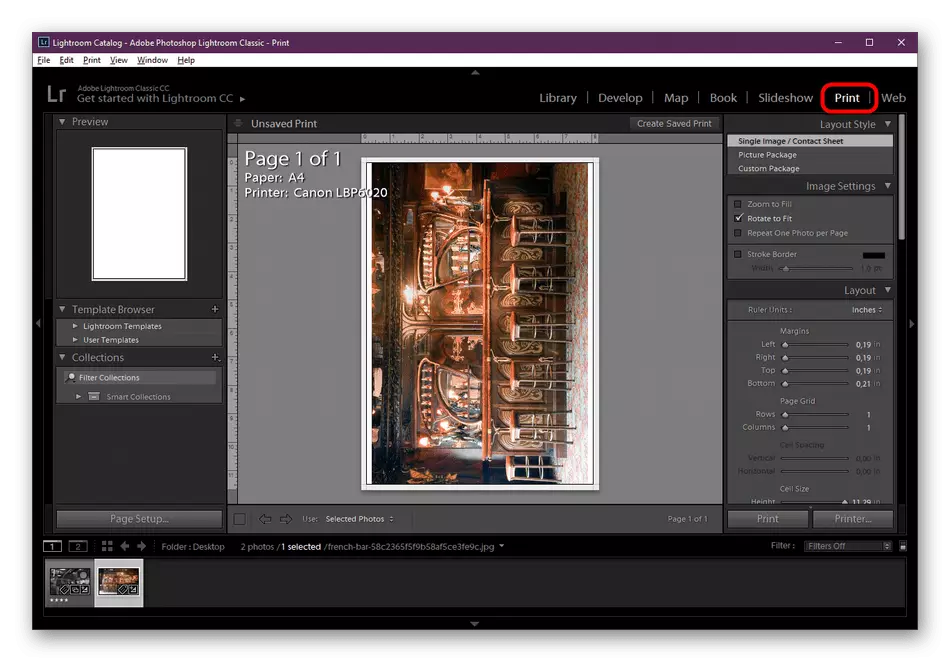
- Konturolu + p - bẹrẹ titẹ;
- Konturolu + alt + p - titẹjade ẹda kan;
- Ctrl + Shift + p - nsii apoti ajọgbe fun eto iṣiṣẹ naa;
- Ctrl + Nẹtiwọki + osi / ọfà ọtun - gbe lọ si oju-iwe akọkọ tabi ti o kẹhin;
- Konturolu + osi fun ọfà si apa ọtun - gbigbe si oju-iwe atẹle tabi ti tẹlẹ;
- Konturolu + Shift + HR - ṣafihan tabi fifipamọ awọn itọsọna Itọsọna;
- Konturolu + r - ṣafihan tabi tọju alaṣẹ;
- Konturolu + N - Ṣiṣẹda Oju-iwe Oju-iwe Tuntun kan;
- Ctrl + s - fifipamọ awọn eto titẹjade.
Awọn pipaṣẹ ninu Module wẹẹbu
Diẹ ninu awọn olumulo lo ina ina Adobe ni ibere lati dubulẹ awọn fọto ti ilana si aaye tabi lori awọn nẹtiwọọki awujọ. Awọn Difelopa ti pese idagbasoke idagbasoke iru awọn iṣẹlẹ ati fi kun module lọtọ ti yoo ba awọn ti o fẹ di awọn snapshots pẹlu intanẹẹti. Nọmba kekere ti awọn akojọpọ boṣewa ti jọmọ module yii.
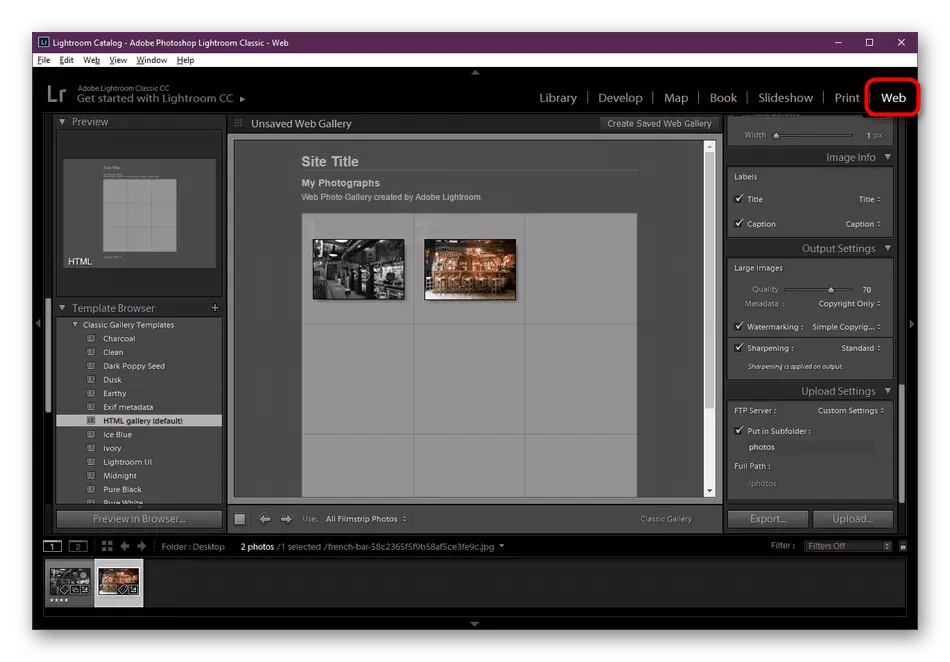
- Konturolu + R - Tun bẹrẹ si ayelujara;
- Konturolu + alt + P - Wo abajade ninu ẹrọ aṣawakiri (ẹrọ lilọ kiri lori ayelujara ti ara yoo ṣii);
- Kontrolu + Tẹ - Mu amuworanhanstow;
- Konturolu + J - Fiweweger Gallery;
- Konturolu + N - Ṣiṣẹda Oju-iwe wẹẹbu Tuntun;
- Ctrl + s - fifipamọ awọn eto.
Ni bayi pe o faramọ pẹlu awọn akojọpọ akọkọ ati olokiki julọ ni Olootu fọto ti ayewo, o le lọ taara si iṣẹ pẹlu awọn iṣẹ. Lati wo pẹlu awọn ipilẹ ti ibaraenisepo yoo ṣe iranlọwọ fun nkan miiran lori akọle yii, eyiti iwọ yoo rii nipa tite lori ọna asopọ ni isalẹ.
Ka siwaju: Bawo ni lati lo Toobe There
Ti o ba tun ni awọn ibeere eyikeyi lori diẹ ninu awọn bọtini gbona tabi awọn ẹya ina ina Adobe miiran, a ṣeduro titẹ bọtini lati ṣii Oju-iwe Iranlọwọ F1 nibiti awọn idahun wa fun gbogbo awọn akojọpọ ti awọn akojọpọ awọn boṣewa ni a gbekalẹ.
